Installer les outils RSAT sur Windows 11
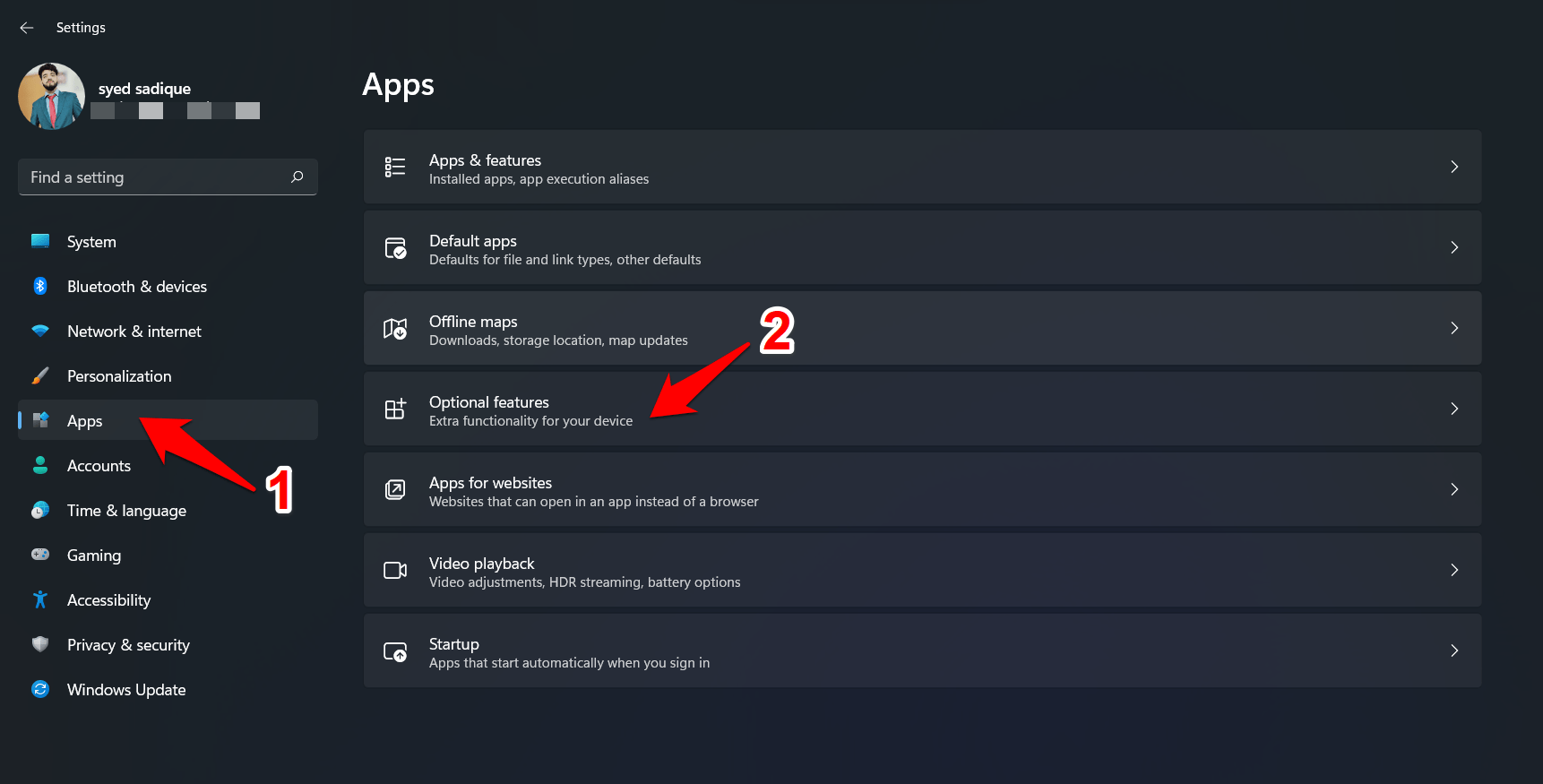
Pourquoi et quand utiliser RSAT
Les Remote Server Administration Tools (RSAT) permettent d’administrer à distance des rôles et fonctionnalités d’un serveur Windows depuis un PC Windows 11. Ils incluent des consoles comme Server Manager, des modules PowerShell, et des utilitaires en ligne de commande. Utilisez RSAT lorsque vous devez gérer Active Directory, DHCP, DNS, GPO, BitLocker, clusters ou d’autres services sans ouvrir une session directe sur le serveur.
Important: RSAT installe des consoles et modules d’administration sur le poste client ; il ne déploie pas les rôles serveur eux-mêmes.
Prérequis rapides
- Un PC sous Windows 11 avec accès administrateur local.
- Connexion internet si l’installation télécharge les composants.
- Droit d’exécuter PowerShell en tant qu’administrateur si vous choisissez la méthode scriptée.
Notes: Certains environnements d’entreprise restreignent les installations via stratégie de groupe ou WSUS. Si vous êtes en domaine, vérifiez les politiques d’installation avant d’ajouter des capacités.
Méthode 1 : installer RSAT via Paramètres
- Appuyez sur Windows+I pour ouvrir Paramètres.
- Allez dans Apps puis fonctionnalités optionnelles (Optional Features).
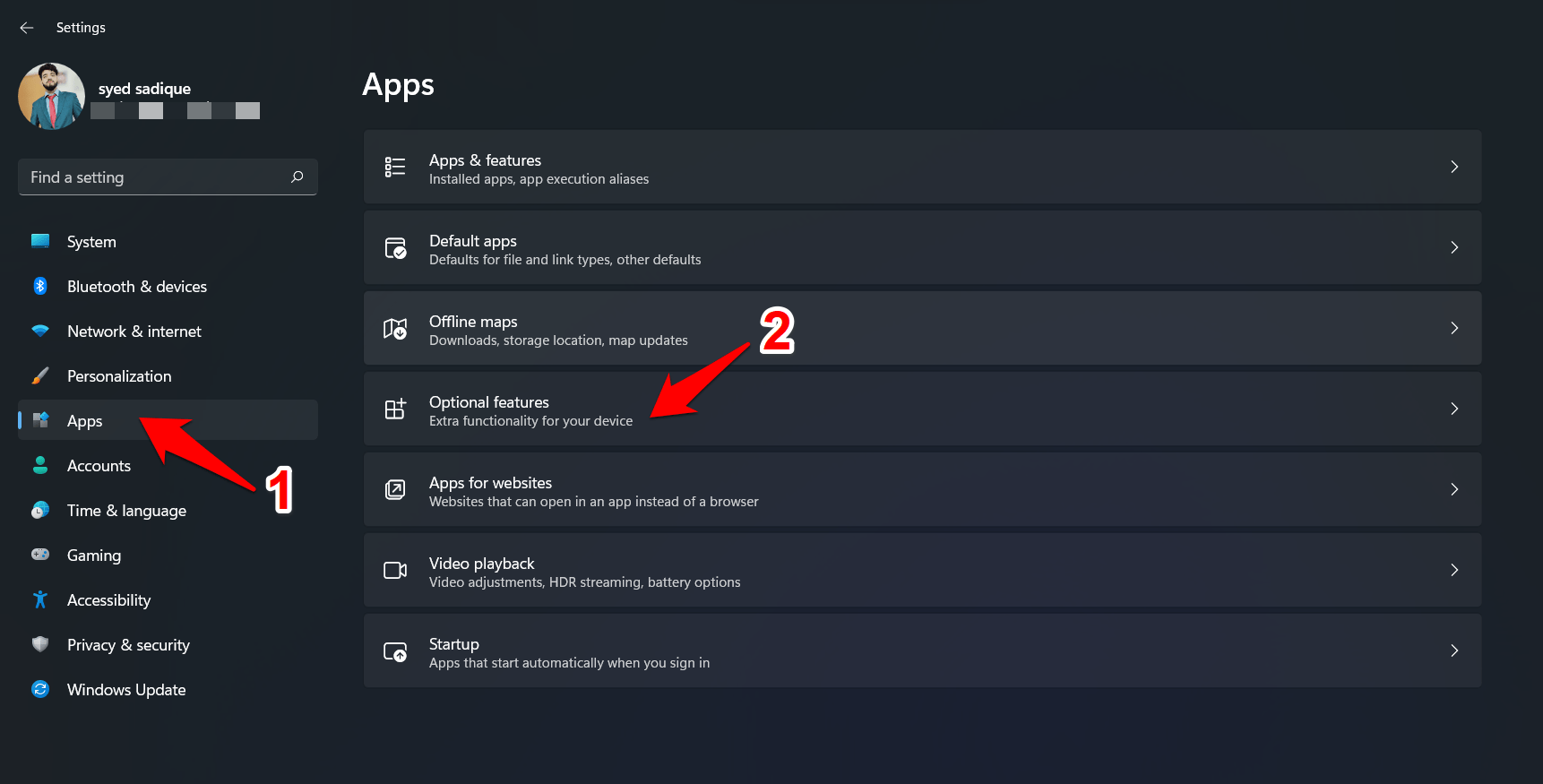
- Cliquez sur Voir les fonctionnalités (View Features) à côté de Ajouter une fonctionnalité facultative.
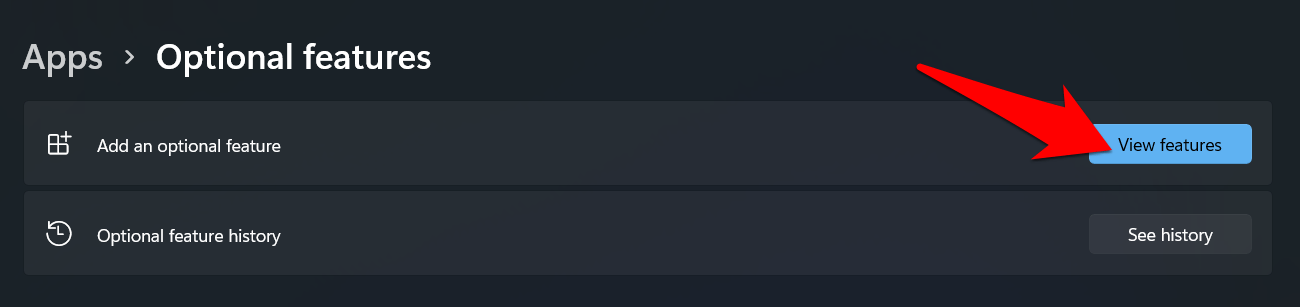
- Recherchez « RSAT » ou parcourez la liste, sélectionnez les outils désirés puis cliquez sur Suivant et Installer.
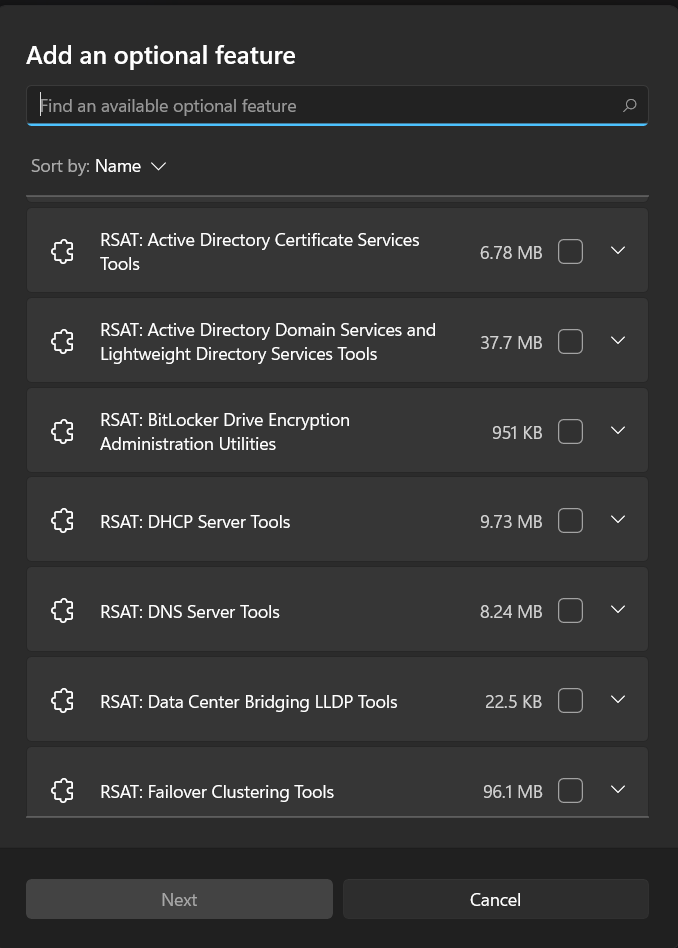
- Patientez jusqu’à la fin de l’installation. Les composants choisis seront ajoutés à votre système.
Avantages: simple, adapté aux administrateurs qui préfèrent une interface graphique.
Limites: la sélection et l’automatisation restent limitées comparées à PowerShell.
Méthode 2 : installer RSAT via PowerShell
- Ouvrez le menu Démarrer, recherchez PowerShell, cliquez droit et Exécuter en tant qu’administrateur.
- Pour installer tous les packages RSAT disponibles en ligne d’un seul coup, exécutez:
Get-WindowsCapability -Name RSAT* -Online | Add-WindowsCapability -Online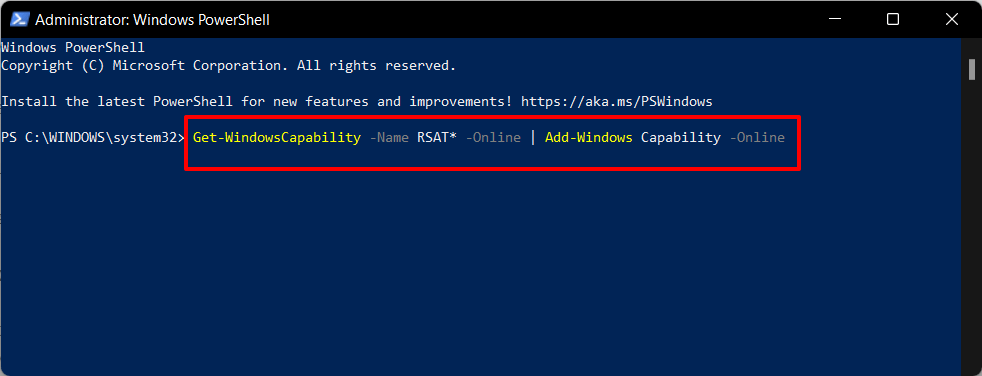
- Pour installer un package précis, utilisez la syntaxe:
Add-WindowsCapability -Online -Name "ToolName"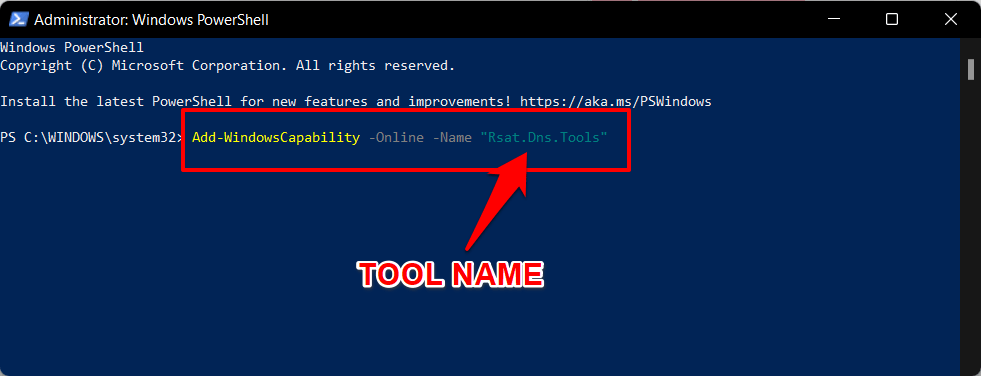
Remplacez ToolName par le nom exact du package (entre guillemets doubles). PowerShell téléchargera et installera le package ; le temps varie selon la connexion et la taille du composant.
Avantages: scriptable, répétable, adapté aux déploiements et à l’automatisation.
Limites: nécessite des droits administrateur et une familiarité avec PowerShell.
Liste des noms de package RSAT
| Remote Server Administration Tools Packages | Tool Name |
| Active Directory Domain Services and Lightweight Directory Services Tools | Rsat.ActiveDirectory.DS-LDS.Tools |
| BitLocker Drive Encryption Administration Utilities | Rsat.BitLocker.Recovery.Tools |
| Active Directory Certificate Services | Rsat.CertificateServices.Tools |
| DHCP Server Tools | Rsat.DHCP.Tools |
| DNS Server Tools | Rsat.Dns.Tools |
| Failover Clustering Tools | Rsat.Failover.Cluster.Management.Tools |
| File Services Tools | Rsat.FileServices.Tools |
| Group Policy Management Tools | Rsat.GroupPolicy.Management.Tools |
| IP Address Management (IPAM) Client | Rsat.IPAM.Client.Tools |
| Data Center Bridging LLDP Tools | Rsat.LLDP.Tools |
| Network Controller Management Tools | Rsat.NetworkController.Tools |
Exemple : pour installer uniquement les outils DNS, exécutez :
Add-WindowsCapability -Online -Name "Rsat.Dns.Tools"Comment vérifier les packages RSAT installés
Ouvrez PowerShell en administrateur et exécutez :
Get-WindowsCapability -Name RSAT* -Online | Select-Object -Property DisplayName, State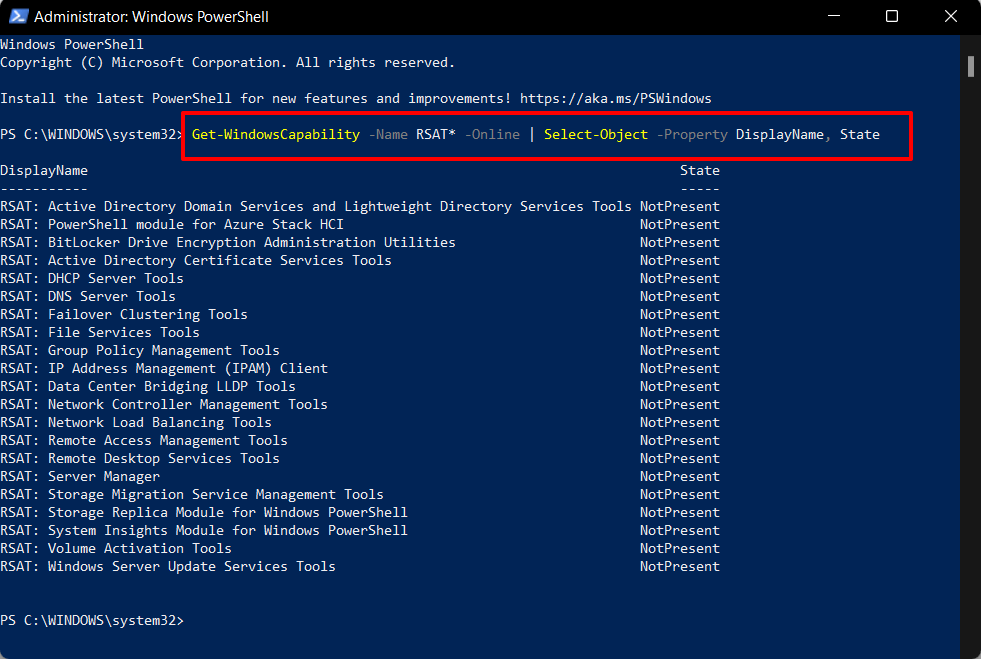
Dans la colonne State, « Present » signifie installé ; « NotPresent » signifie non installé.
Comment lancer et utiliser un outil RSAT
- Ouvrez le menu Démarrer, recherchez “Windows Tools” et lancez-le en administrateur.
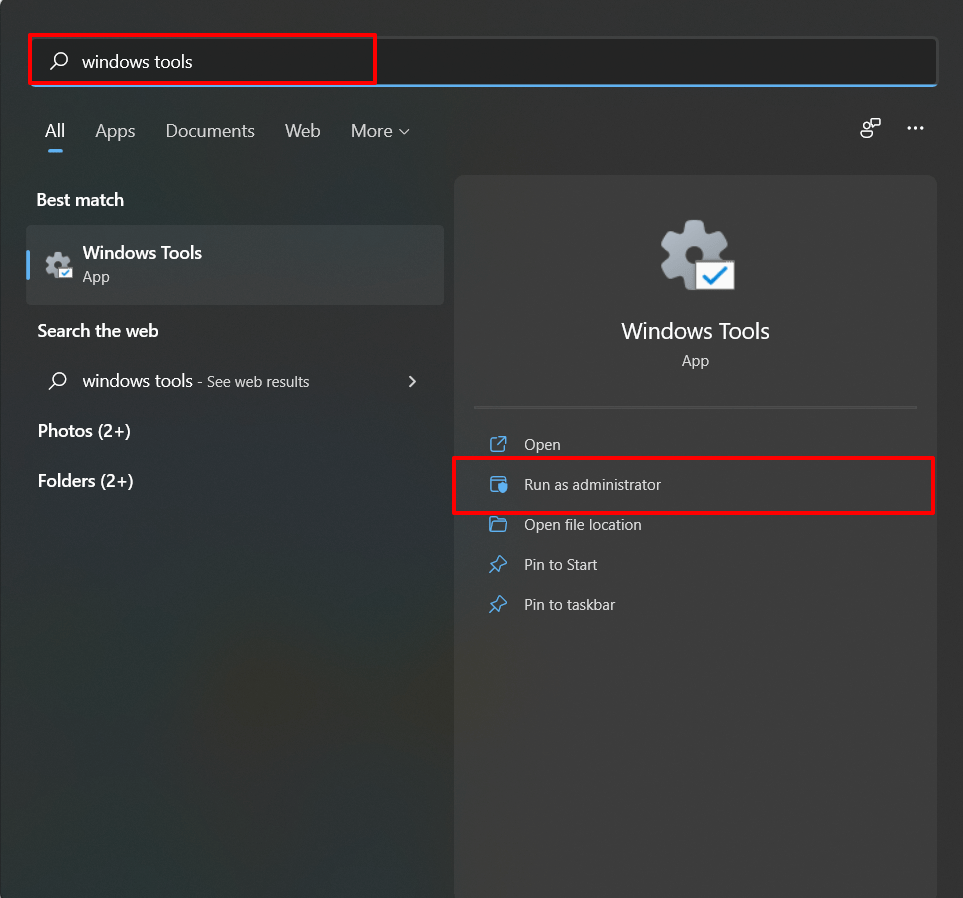
- La fenêtre affichera les consoles et outils installés.
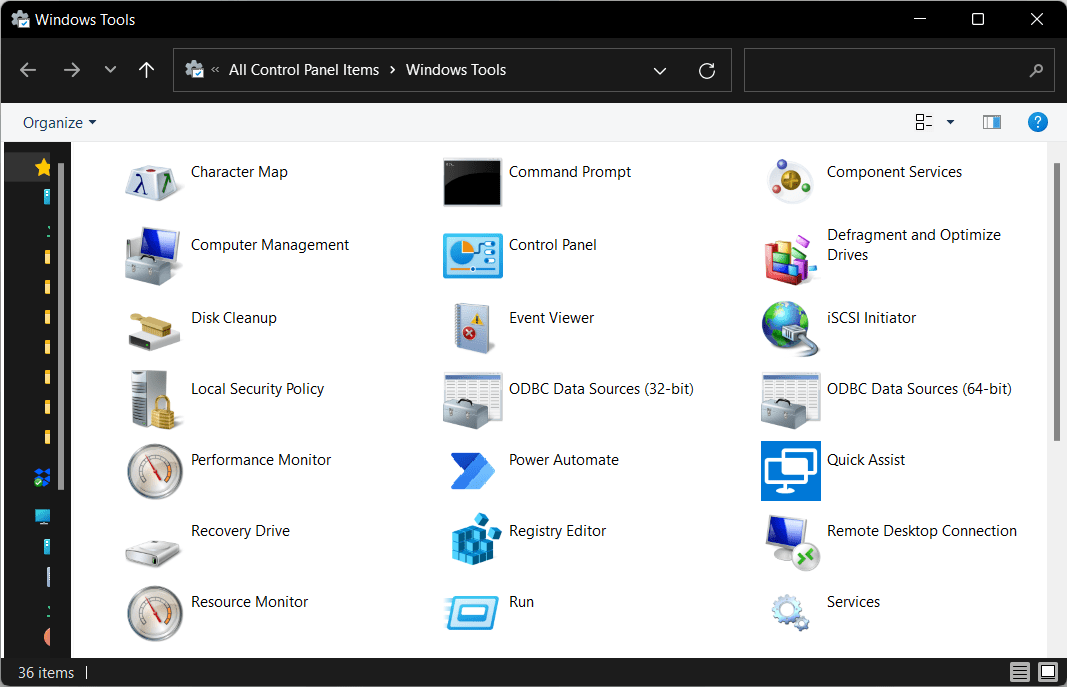
- Double-cliquez sur l’outil souhaité pour l’ouvrir.
Conseil rapide: certains outils ajoutent des modules PowerShell (ex. ActiveDirectory) ; importez-les avec Import-Module si nécessaire.
Dépannage courant
- Si l’installation échoue : vérifiez la connexion internet, l’espace disque et le fait que Windows Update est activé (les capacités peuvent se télécharger via Windows Update).
- Erreur « Not present » après installation : relancez une fenêtre PowerShell en administrateur et exécutez Get-WindowsCapability pour confirmer l’état.
- Politique d’entreprise bloquant l’installation : contactez l’équipe sysadmin ou le service informatique pour autoriser l’installation via WSUS/GPO.
Important: Si votre machine est gérée par une stratégie d’entreprise, l’installation via Paramètres peut être désactivée. Préférez alors une validation avec l’équipe IT.
Quand RSAT peut échouer ou être inadapté
- Postes avec politiques strictes (gestion centralisée) : l’installation peut être bloquée.
- Version de Windows non prise en charge : dans certains cas, des éditions spécifiques peuvent ne pas inclure la capacité RSAT. Vérifiez la documentation Microsoft correspondant à votre build.
- Environnements hors ligne : sans accès à Windows Update, il faudra prévoir des sources de package hors ligne (DISM avec source), procédure avancée.
Approches alternatives
- DISM et packages hors ligne : si l’accès à Windows Update est restreint, vous pouvez utiliser DISM pour ajouter une capacité depuis un média ou un catalogue local. (Procédure avancée, privilégiez PowerShell + Add-WindowsCapability si possible.)
- Outils tiers de gestion à distance : selon le besoin, des consoles centralisées (SCCM/Intune) peuvent déployer des modules ou contrôler l’inventaire logiciel.
Modèle mental simple pour choisir une méthode
- Besoin ponctuel et quelques outils → Paramètres (interface graphique).
- Déploiement pour plusieurs postes ou automatisation → PowerShell (scriptable).
- Réseau d’entreprise avec WSUS/GPO → planification avec l’équipe de supervision.
Fiche technique rapide (fact box)
- Objet : RSAT = consoles + modules client pour administrer des serveurs à distance.
- Méthodes d’installation principales : Paramètres (GUI), PowerShell (Add-WindowsCapability), DISM (source hors ligne).
- Vérification : Get-WindowsCapability -Name RSAT* -Online.
- Lancement : Windows Tools ou consoles spécifiques (ex. Server Manager, Active Directory Users and Computers).
Listes de contrôle selon le rôle
Administrateur système — avant d’installer
- Vérifier les politiques de l’entreprise.
- Avoir un compte avec droits administrateur local.
- Confirmer la connectivité Windows Update si nécessaire.
Administrateur réseau — après l’installation
- Tester les consoles critiques (DNS, DHCP, IPAM).
- Vérifier les modules PowerShell (Import-Module ActiveDirectory).
- Documenter la configuration sur l’outil de gestion.
Ingénieur sécurité — points à vérifier
- Restreindre l’accès aux consoles (contrôles d’accès locaux).
- Journaliser les actions administratives si possible.
- Vérifier que les mises à jour de sécurité Windows sont appliquées.
Mini-méthodologie pour un déploiement standard
- Recensez les outils RSAT nécessaires par rôle.
- Testez l’installation sur une machine pilote via PowerShell.
- Rédigez un script d’installation (Add-WindowsCapability) et une vérification (Get-WindowsCapability).
- Déployez via outil centralisé (Intune, SCCM) ou exécutez le script sur les machines cibles.
- Vérifiez et documentez l’état post-déploiement.
Compatibilité et conseils de migration
- Vérifiez que l’édition de Windows 11 de vos postes autorise l’ajout de capacités.
- Pour migrer un inventaire de Windows 10 vers Windows 11, testez les scripts RSAT sur un groupe pilote avant large déploiement.
- Si vous utilisez WSUS, assurez-vous que les paquets nécessaires sont approuvés pour téléchargement par les clients.
Exemple complet pas à pas (DNS)
- Ouvrez PowerShell en administrateur.
- Installez l’outil DNS :
Add-WindowsCapability -Online -Name "Rsat.Dns.Tools"- Vérifiez l’installation :
Get-WindowsCapability -Name RSAT* -Online | Where-Object { $_.DisplayName -like "*DNS*" } | Select-Object DisplayName, State- Ouvrez Windows Tools et lancez “DNS” ou utilisez la console spécifique.
Conclusion
Vous pouvez installer les outils RSAT sur Windows 11 via l’interface Paramètres pour un usage ponctuel, ou via PowerShell pour une installation scriptée et reproductible. Utilisez la commande Get-WindowsCapability pour vérifier l’état des packages et adaptez votre méthode selon les contraintes réseau et politiques de sécurité.
Résumé des actions clés : installez via Paramètres ou PowerShell, vérifiez l’état avec Get-WindowsCapability, lancez les outils depuis Windows Tools.
Si vous avez des questions précises sur une erreur ou un environnement particulier (poste géré, hors ligne, déploiement massif), décrivez le contexte et je fournirai des commandes et une checklist adaptées.
Annonce courte
Ce guide détaille comment installer et vérifier les outils RSAT sur Windows 11, avec commandes PowerShell, noms de packages et listes de contrôle pour administrateurs. Idéal pour automatiser le déploiement et vérifier l’état après installation.
Matériaux similaires

Installer et utiliser Podman sur Debian 11
Guide pratique : apt-pinning sur Debian

OptiScaler : activer FSR 4 dans n'importe quel jeu
Dansguardian + Squid NTLM sur Debian Etch

Corriger l'erreur d'installation Android sur SD
